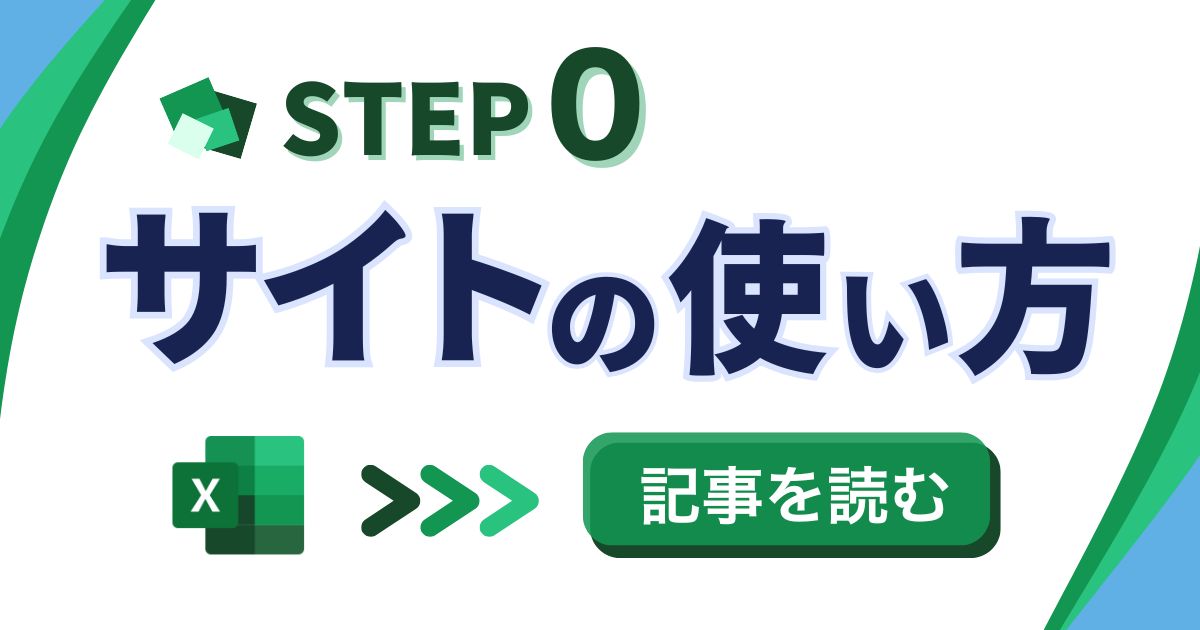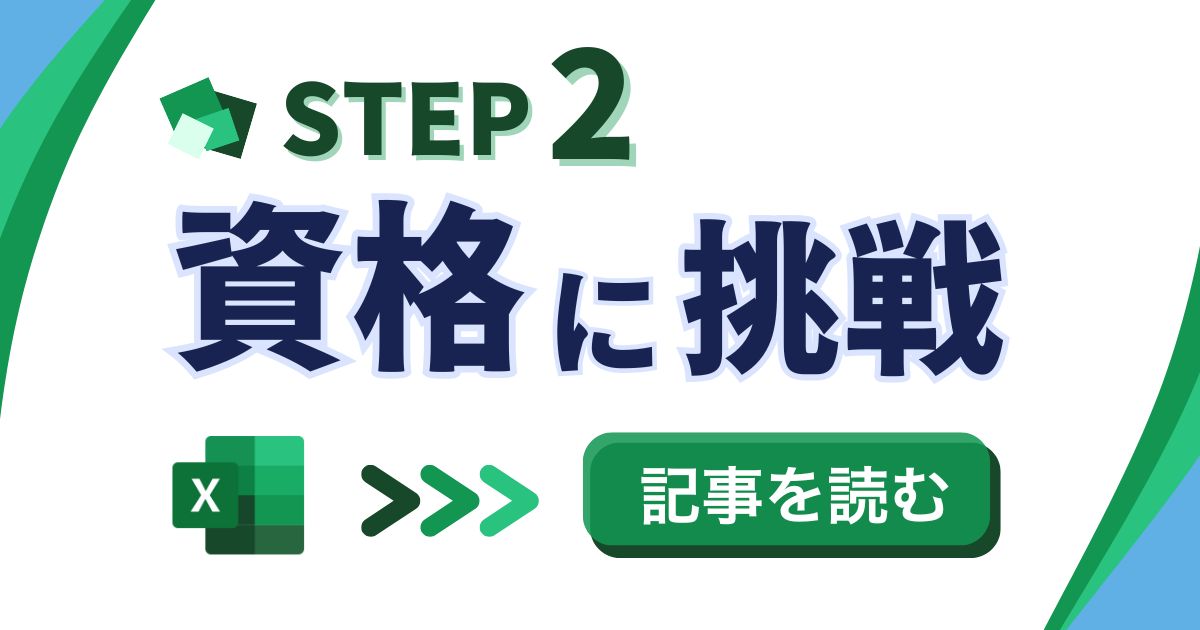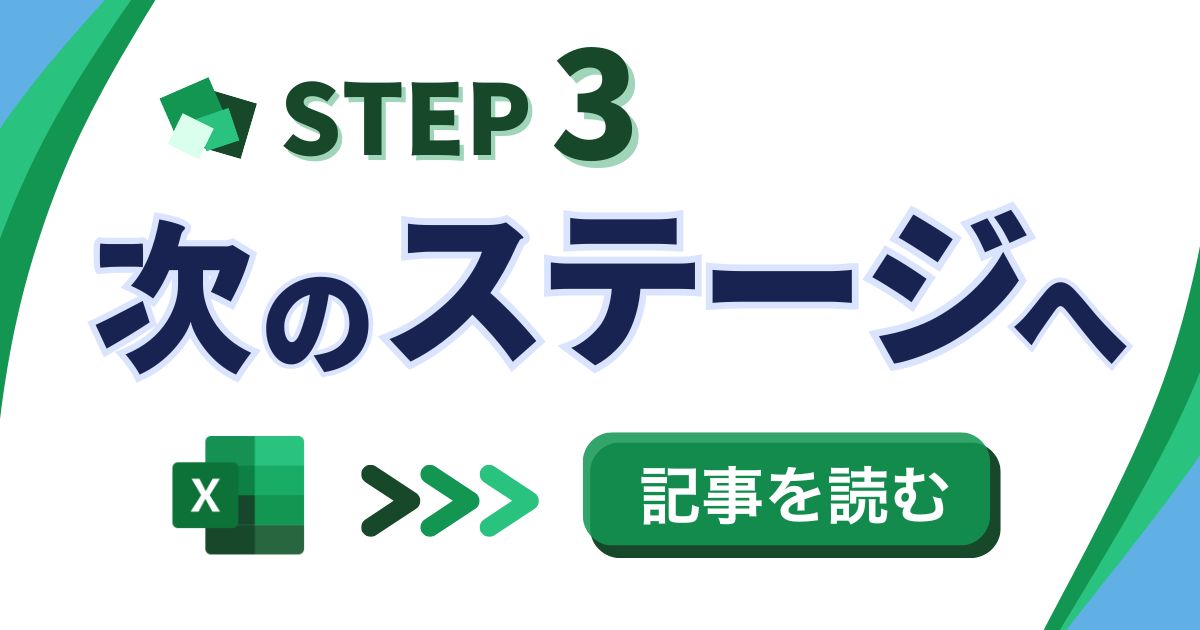目次
動画本編へ
理解度チェック
Q. 保存されたExcelファイルを開くための手順はどれですか?
- デスクトップに保存されたファイルをダブルクリックする。
- Excelのアプリケーションを新規で立ち上げる。
- ファイルタブを選択し、開くを選択する。
- 保存されていない変更を確認する。
答えと解説(押すと開きます)
答え:1
解説:保存されたExcelファイルを開くためには、デスクトップに保存されたファイルをダブルクリックする必要があります。これにより、前回使っていたファイルを途中から開くことができます。保存されていない変更は、ファイルを閉じる前に必ず保存するようにしましょう。
 大城
大城文章でじっくり学びたい方は下をチェックしてください!
保存したファイルを開く
保存されたExcelファイルを開く方法
保存された Excel ファイルを開いてみましょう。前回の講座でデスクトップの中にファイルを保存したと思います。こちらをまた開いてみましょう。前回保存の練習という名前でデスクトップに保存したと思います。こちらをダブルクリックで開いてみましょう。こうすると前回使っていたファイルを途中から開くことができます。こちらを閉じてもう一度開いても変更した内容が消えることはありません。逆に保存してないと変更した内容とか作ったものも全て消えてしまいますので Excel ファイルを閉じる前や、PC をシャットダウンする前には必ず保存をするようにしましょう。
新規Excelファイルの開き方
Excel ファイルを新規で開きたい場合には Windows のこちらの検索窓から Excel と打って Excel のアプリケーションを新規で立ち上げるようにしましょう。以上が保存されたファイルの開き方でした。
理解度チェック
Q. 保存されたExcelファイルを開くための手順はどれですか?
- デスクトップに保存されたファイルをダブルクリックする。
- Excelのアプリケーションを新規で立ち上げる。
- ファイルタブを選択し、開くを選択する。
- 保存されていない変更を確認する。
答えと解説(押すと開きます)
答え:1
解説:保存されたExcelファイルを開くためには、デスクトップに保存されたファイルをダブルクリックする必要があります。これにより、前回使っていたファイルを途中から開くことができます。保存されていない変更は、ファイルを閉じる前に必ず保存するようにしましょう。